In früheren Artikeln haben wir Ihnen gesagt, dass Sie Ihr Windows 8/8.1-Passwort nicht vergessen. Verwenden Sie auch keine langen, komplexen Passwörter, um Ihre Daten sicher zu halten. Denn lange, komplexe Passwörter machen es Ihnen schwer, sich daran zu erinnern. Mit anderen Worten, das Vergessen des Windows 8/8.1-Administratorpassworts ist jedoch nicht beängstigend. Auch wenn Sie keine Passwortrücksetzdiskette haben, müssen Sie keinen schrecklichen Zurücksetzen auf die Werkseinstellungen durchführen. Denn dadurch formatiert ihr Computer und löscht Ihre Daten.
Es gibt viele Möglichkeiten, die Blockierung oder das Zurücksetzen Ihres Windows 8/8.1-Passworts zu entsperren. Welche Methode Sie auswählen soll, hängt von Ihrem Windows-Kontotyp ab. Wir alle wissen, dass Windows 8/8.1-Systeme andere Landemethoden als bisher verwenden. Das Konto, das in früheren Windows-Anmeldungen verwendet wurde, war ein lokaler Benutzer. Seit Win8 haben sich jedoch Benutzer angemeldet, die Microsoft-Postfächer verwenden. Das ursprüngliche lokale Administratorkonto wurde ebenfalls beibehalten.
Was passiert, wenn Sie Ihr Windows 8/8.1-Passwort vergessen haben? Hier sind vier Möglichkeiten, um Ihnen zu helfen, Ihr vergessenes Windows 8/8.1-Passwort loszuwerden. Die letztgenannten drei Methoden funktionieren auf anderen Windows-Versionen.
Es gibt drei verschiedene Kontotypen unter Windows 8/8.1. Dabei handelt es sich um lokale Konten, Microsoft-Konten und Domänenkonten. Verschiedene Konten, Passwort-Reset-Methoden sind auch unterschiedlich. Wenn Sie nicht sicher sind, welche Art von Windows-Konto Sie haben, ist es einfach herauszufinden. Schalten Sie Ihren Computer ein und checken Sie den Anmeldebildschirm ein, um zu sehen, ob die E-Mail-Adresse über dem Eingabepasswort angezeigt wird. Wenn eine E-Mail-Nachricht vorhanden ist, handelt es sich um ein Microsoft-Konto. Wenn nicht, handelt es sich um ein lokales Konto. Domänenkonten werden in der Regel auf Unternehmenscomputern verwendet und von einem dedizierten Administrator verwaltet.
Wenn Sie Windows 8/8.1 zum ersten Mal installieren, erhalten Sie eine Option. Mit dieser Option können Sie sich für ein Microsoft-Konto anmelden, um sich an Ihrem Windows 8/8.1-Computer anzumelden. Wenn Sie dies tun, können Sie das Passwort für Ihr Microsoft-Konto online zurücksetzen. Melden Sie sich dann mit dem neuen Passwort an.
Wenn Ihr Computer kein Microsoft-Konto hinzufügt, überspringen Sie diese Methode. Das Zurücksetzen des Passworts für ein Microsoft-Konto ist relativ schneller und bequemer. Die Method ist wie folgt:
Schritt 1: Öffnen Sie die Microsoft Password Reset-Website mit Ihrem Smartphone oder einem anderen Internet-Gerät.
Schritt 2: Geben Sie auf der Zielseite die dem Konto zugeordnete E-Mail-Adresse ein.
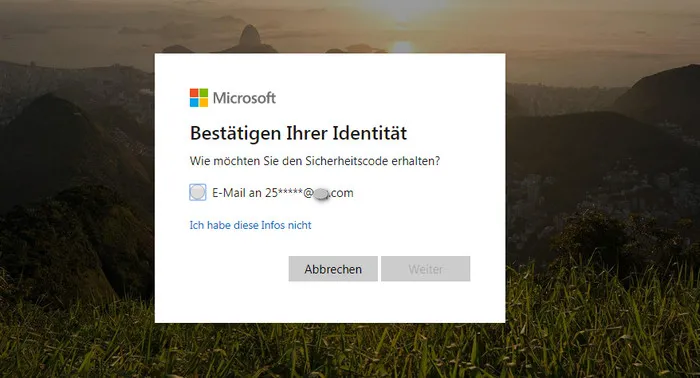
Schritt 3: Wählen Sie auf der neuen Seite die Methode aus, die Sie zum Empfangen des Sicherheitscodes verwenden. Microsoft bietet zwei Methoden an: eine alternative E-Mail-Adresse oder Telefonnummer. Wählen Sie dann Code abrufen aus.
Schritt 4: Ihr Postfach erhält einen Bestätigungscode, gibt ihn ein, und klicken Sie auf den nächsten Schritt.
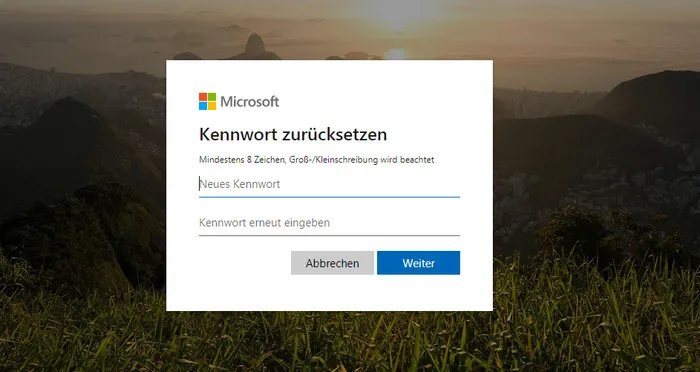
Schritt 5: Geben Sie ein neues Passwort ein. Wählen Sie dann Weiter aus. Sie werden aufgefordert, ihr Passwort zurückzusetzen. Sie können sich dann mit Ihrem neuen Passwort direkt an Ihren Windows 8/8.1-Computer anmelden.
Da der Windows 8/8.1-Computer mit einem neuen sicheren Boot- und Erweiterungs-Firmware-Interface-Start (UEFI) vorinstalliert ist. Es gibt viele Möglichkeiten, das lokale Administratorpasswort für Das Windows 8/8.1 ohne Administratorzugriff zurückzusetzen oder zu entsperren. Diese Methoden verwenden in der Regel eine bootfähige CD/DVD oder USB, um die Passwortwiederherstellungssoftware zu starten.
Derzeit ist iSeePassword Windows-Passwort-Wiederherstellungssoftware die beste, sicherste und einfachste Windows-Passwort-Release-Software auf dem Markt. Es entsperrt Windows 8/8.1 lokale Administrator Schnout und andere Benutzer-Passwörter, ohne Daten auf Knopfdruck zu verlieren. Die Software startet von USB oder /DVD / CD-Boot und startet dann das Programm in WinPE, erkennt automatisch die SAM-Datei, ändert die SAM internen Parameter, um das Ziel der Entsperrung des Windows 8-Passworts zu erreichen. Der gesamte Prozess ist sicher und einfach. Alle anderen Versionen von Windows werden unterstützt, einschließlich: win 10/7/XP/Vista und Windows-Server.
Werfen wir einen Blick auf die Verwendung von iSeePassword-Software zum Entfernen von Windows 8/8.1-Administratorpasswörtern.
Schritt 1: Laden Sie das iSeePassword Windows-Passwort-Wiederherstellungstool herunter und installieren Sie es auf einem anderen Computer, auf den zugegriffen werden kann. Starten Sie nach der Installation das Programm.
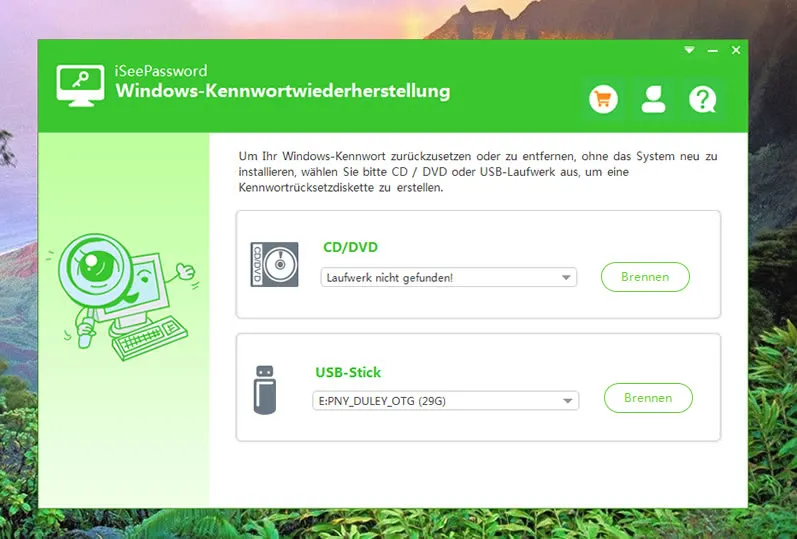
Schritt 2: Die Software bietet zwei Möglichkeiten, um eine Passwort-Reset-Diskette zu machen: USB und DVD/CD. Hier nehme ich USB als Beispiel. Schließen Sie den USB-Anschluss an den Computer an, das Programm erkennt den USB-Stick automatisch. Klicken Sie dann auf die Schaltfläche USB brennen. Nach einigen Minuten wurde die Passwortrücksetzdiskette erfolgreich erstellt.
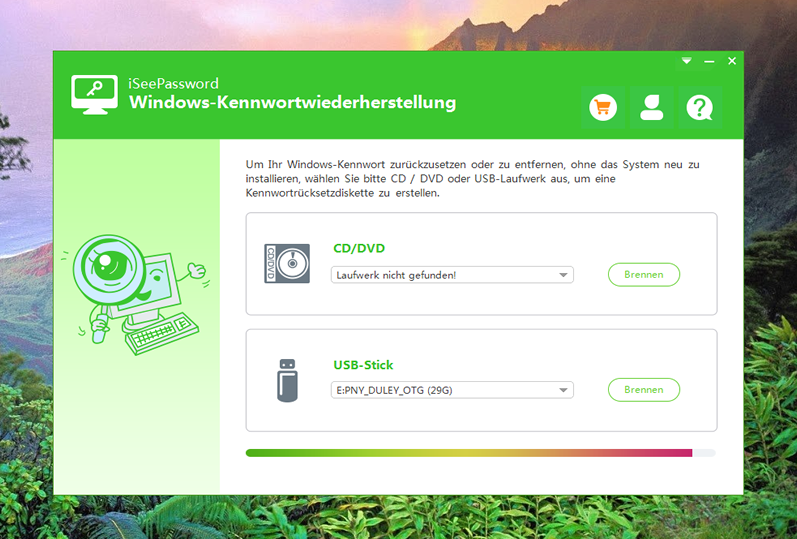
Schritt 3: Sie müssen die Startreihenfolge im BIOS ändern, um Windows von USB aus zu starten. Schließen Sie USB an Ihren Windows 8-PC an und starten Sie ihn neu. Drücken Sie dann wiederholt F2, F8, F12 oder Del, um die Einstellungen zu starten und den USB auf das erste Startelement einzustellen. Speichern Sie dann die Einstellungen.

Schritt 4: An dieser Stelle startet Windows 8/8.1 von USB und lädt die iSeePassword Windows-Passwort-Wiederherstellungstool. Das Programm zeigt Ihr System und alle Ihre Kontoinformationen an. Wählen Sie Ihr Zurücksetzen des Kontos aus und klicken Sie auf die Schaltfläche Passwort zurücksetzen, um Ihr Passwort auf leer zurückzusetzen.
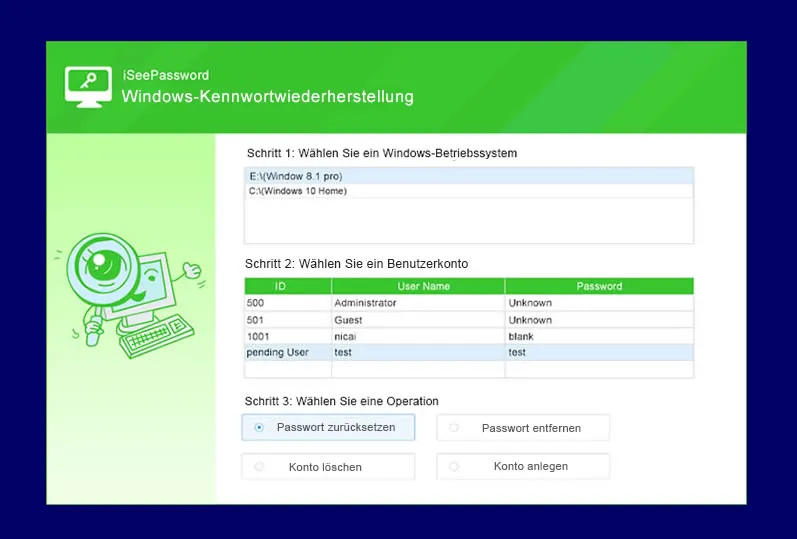
Starten Sie schließlich Ihren Computer neu, und melden Sie sich erneut bei Windows an, und Sie werden kein Passworteingabefeld finden. Sie befinden sich bereits auf dem Desktop.
Ein Windows 8/8.1-Computer kann mehrere Administratorkonten einrichten. Wenn Sie das Anmeldepasswort eines der Administratoren oder Benutzer vergessen haben, können Sie die vergessenen Passwörter mithilfe eines anderen Administratorkontos zurücksetzen. Das Wiederherstellen von Windows 8/8.1-Passwörtern ist an dieser Stelle einfach. Sie können ein anderes Administratorpasswort verwenden, um sich an Ihrem PC anzumelden und Ihr Windows 8-Passwort über die Option Benutzerkonto in der Systemsteuerung zurückzusetzen. Voraussetzung ist jedoch, dass es ein normalliegendes Administratorkonto gibt. Wenn dies nicht der Fall ist, lesen Sie Methode 2, um das vergessene Windows Passwort zu entfernen.
Schritt 1: Melden Sie sich bei einem anderen Administratorkonto an, und klicken Sie mit der rechten Maustaste auf Computer, um die Option Verwalten auszuwählen. Oder halten Sie die Windows-R-Verknüpfung und geben Sie netplwiz.
Schritt 2: Klicken Sie auf den lokalen Benutzer und die Gruppe und den Benutzer, klicken Sie dann mit der rechten Maustaste auf das Konto, in dem Sie ihr Passwort zurücksetzen möchten, und wählen Sie im Popup-Menü die Option Passwort festlegen. Geben Sie schließlich ein neues Passwort für das Windows 8/8.1-Administratorkonto ein.
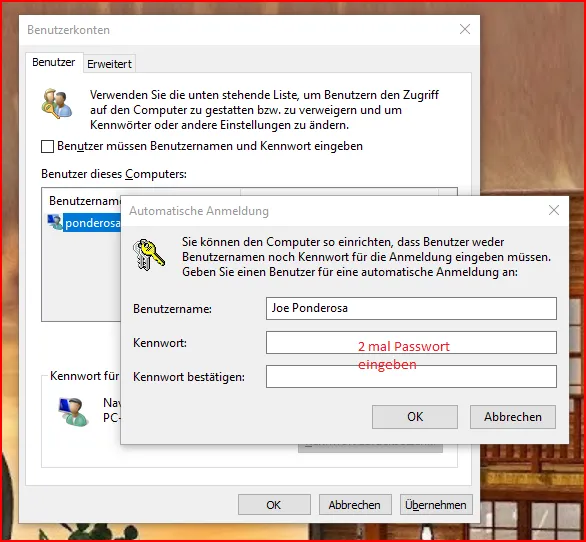
Zwei neue Anmeldemethoden wurden zu Windows 8/8.1 hinzugefügt: Bildpasswörter und Pin-Codes. Bild-Passwort, Benutzer können das Bild frei als Hintergrund der Bild-Passwort-Anmelde-Schnittstelle wählen. PIN-Codes sind eine bequeme Möglichkeit, sich in 4-stelligen Zahlen bei Windows 8/ 8.1 anzumelden. Wenn Sie jemals ein Serziel erstellt haben, ist dies wahrscheinlich die einfachste und effektivste Möglichkeit, ein Passwort für Windows 8 zurückzusetzen.

Schritt 1: Auf der Anmeldeseite wird eine Passwortaufforderung für das lokale Konto angezeigt, und Es werden andere Anmeldeoptionen angezeigt, aus denen Sie auswählen können. Klicken Sie auf die Anmeldeoption, wählen Sie die PIN aus, und geben Sie den 4-stelligen Code in das Feld ein. Sie können sich erfolgreich am Computer anmelden.
Schritt 2: Drücken Sie Win und R und geben Sie CMD ein, um die Eingabeaufforderung zu öffnen.
Schritt 3: Geben Sie im Fenster Eingabeaufforderung die: net user [konto] [kennwort]
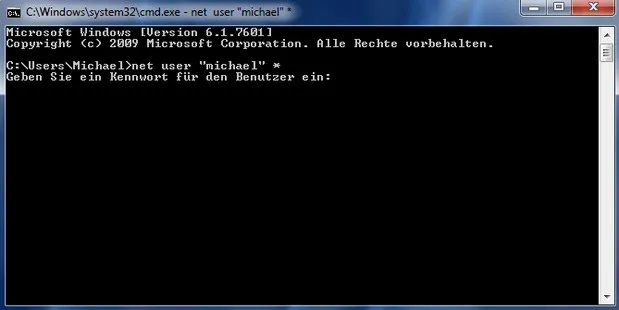
Der Benutzername lautet michael, das neue Passwort ist null, und drücken Sie dann die Eingabetaste, um das Zurücksetzen des Windows 8-Passworts abzuschließen. Danach wird das vergessene Windows 8-Passwort gelöscht und Sie können sich mit dem neuen Passwort an Ihrem gesperrten Computer anmelden.
Da Windows 8/8.1 nicht in der gleichen Weise wie andere Versionen von Windows landet, ist die Lösung für das Vergessen des Passworts für Windows 8 PC nicht die gleiche. Wenn Sie ein Master-PC sind, können Sie eine Eingabeaufforderung zum Zurücksetzen Ihres Windows 8/8.1-Passworts auswählen. Wenn Sie mit der Software noch nicht so sind, können Sie einfache, schnelle Möglichkeiten wählen, z. B. iSeePassword Windows-passwortrücksetzsoftware.

Katharina ist eine leitende Autorin hier bei iSeePassword. Sie verfügt über fast ein Jahrzehnt Erfahrung in der IT, darunter vier Jahre bei Microsoft, und deckt alles rund um Windows und Mac ab.